Tutorial untuk mempelajari langkah-langkah sederhana untuk menginstal RethinkDB open-source di Ubuntu 20.04 Focal Fossa menggunakan terminal perintah.
Apa itu Basis Data RethinkDB?
RethinkDB adalah database NoSQL open-source untuk penggunaan produksi, yang dimaksudkan untuk menyederhanakan pembuatan dan penskalaan aplikasi waktu nyata. Basis data NoSQL terdistribusi ini dimaksudkan untuk menyimpan dokumen JSON tanpa skema
Meskipun MongoDB sudah cukup populer di bidang database NoSQL, namun, MongoDB tertinggal dari Cassandra, CouchDB, atau Riak dalam hal skalabilitas. Nah, ini berarti RethinDB harus bersaing dengan mereka semua, nah sudah mencoba memberikan kemudahan penggunaan seperti MongoDB dengan skalabilitas yang baik.
Konsep konsep akses data inovatif RethinkDB yang memungkinkan penggunaan data secara berkelanjutan ke aplikasi yang membantu bahkan perusahaan rintisan kecil atau perusahaan untuk menggunakan aplikasi waktu nyata. Ini telah membalikkan model basis data tradisional:Aplikasi tidak melakukan polling untuk data yang diubah, tetapi pengembang menginstruksikan RethinkDB untuk terus mendorong pembaruan kueri langsung ke aplikasi. Dengan ReQL, RethinkDB hadir dengan bahasa kueri yang kuat.
Ini memiliki lebih dari 33.000 komit di repositori GitHub selama seluruh periode pengembangan. Mari kita ketahui proses menginstalnya di Ubuntu 20.04.
Untuk mengelola dan membuat Database dengan mudah, RethingDB juga menawarkan dasbor GUI berbasis web.
Langkah-langkah untuk menginstal RethinkDB di Ubuntu 20.04 LTS
Perintah yang diberikan di sini dapat digunakan untuk menginstal RethinkDB di Ubuntu 18.04 serta versi terbaru lainnya.
1. Jalankan pembaruan Apt
Pertama-tama, perbarui sistem dan perbarui perintah untuk mencapai status terbaru dari semua paket yang diinstal dan juga versi sistem.
sudo apt-get install update && sudo apt-get install upgrade
2. Tambahkan repositori RethinkDB &kunci GPG
Paket untuk menginstal RethinkDB masih belum tersedia di repositori sistem resmi Ubuntu 20.04, oleh karena itu kita perlu menambahkan yang resmi disediakan oleh pengembang Database ini.
Tambahkan Kunci GPG:
wget -qO- https://download.rethinkdb.com/repository/raw/pubkey.gpg | sudo apt-key add -
Tambahkan repositori:
source /etc/lsb-release && echo "deb https://download.rethinkdb.com/repository/ubuntu-$DISTRIB_CODENAME $DISTRIB_CODENAME main" | sudo tee /etc/apt/sources.list.d/rethinkdb.list
Setelah menambahkan kunci dan repo, jalankan lagi perintah pembaruan untuk menyegarkan cache repositori:
sudo apt-get update
3. Instal server RethinkDB di Ubuntu 20.04
Kami telah berhasil mengonfigurasi apa pun yang kami perlukan untuk menyiapkan RethinkDB, sekarang mari gunakan pengelola paket APT untuk menginstal server RethinkDB dengan mudah di sistem operasi Ubuntu 20.04 LTS Anda.
sudo apt-get install rethinkdb
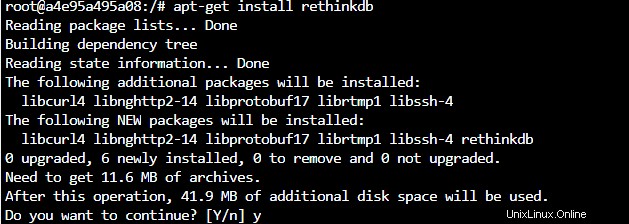
4. Mulai dan Aktifkan layanan RethinkDB
Itu saja, jika Anda telah berhasil menjalankan perintah di atas maka kita dapat dengan mudah memulai layanan server database NoSQL ini untuk berjalan di latar belakang.
sudo systemctl start rethinkdb
sudo systemctl enable rethinkdb
Di masa depan, jika Anda perlu menghentikan server, maka perintahnya adalah:
sudo systemctl stop rethinkdb
5. Memikirkan Kembali Antarmuka Web DB
Hal terbaiknya, server database open-source ini menawarkan antarmuka berbasis web untuk diakses hanya menggunakan browser lokal.
• Gunakan port intracluster (29015 secara default) untuk menghubungkan node lain dalam cluster ke node ini.
• Arahkan browser Anda ke port koneksi HTTP (8080 secara default) untuk mengakses antarmuka web.
Buka browser dan arahkan ke http://localhost:8080
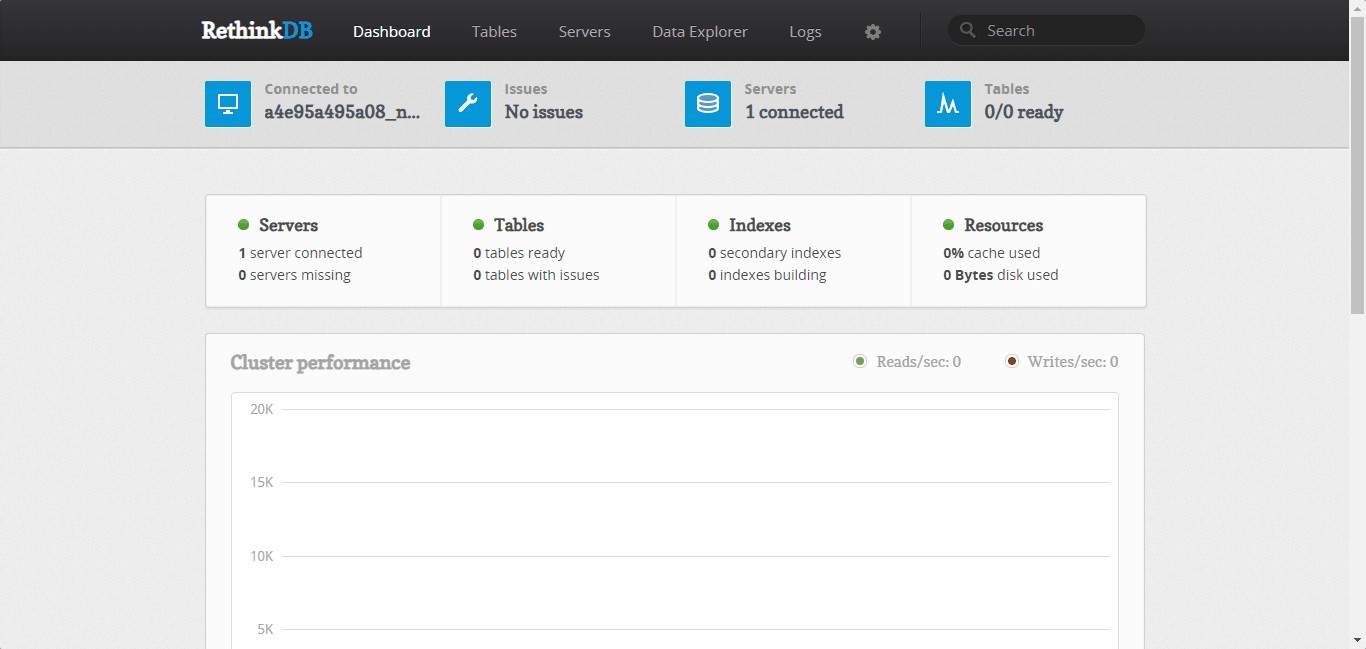
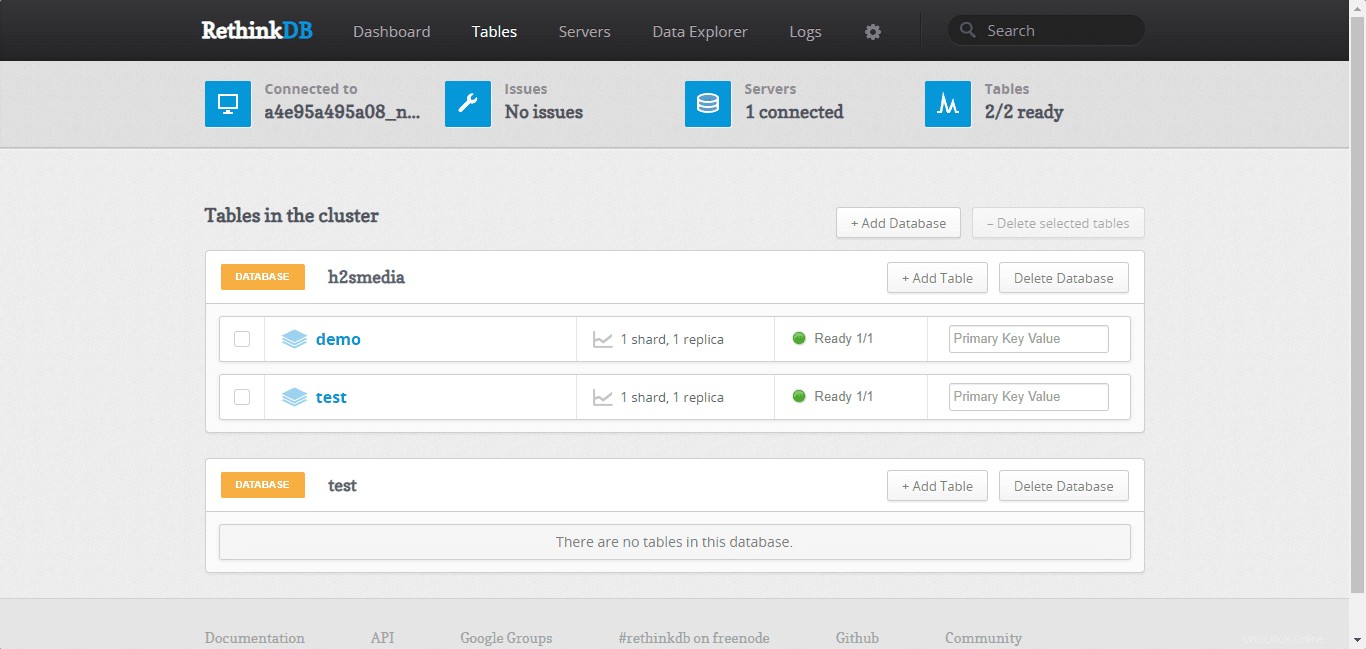
Jika Anda ingin mengaksesnya menggunakan alamat IP tertentu atau semuanya, jalankan server dengan mengikatnya ke alamat yang sama.
Untuk mengakses dari komputer manapun
rethinkdb --bind all
Untuk mengakses dari alamat IP tertentu
rethinkdb --bind ip-address
Untuk mengetahui metode aman seperti membuka terowongan SSH untuk menghubungkan dan mengakses antarmuka web RethinkDB, lihat dokumentasi resmi.
Tutorial Lainnya:
• Tambahkan repositori untuk Instal MySQL 5.7 di Ubuntu 20.04 LTS Linux
• Perbedaan antara Ubuntu apt-get autoclean, clean, autoremove
• Cara menginstal Putty di Ubuntu 22.04/20.04